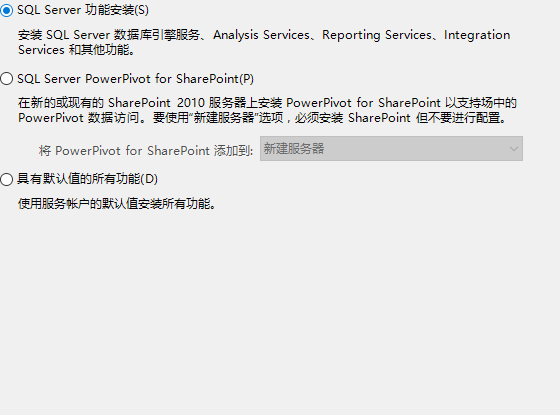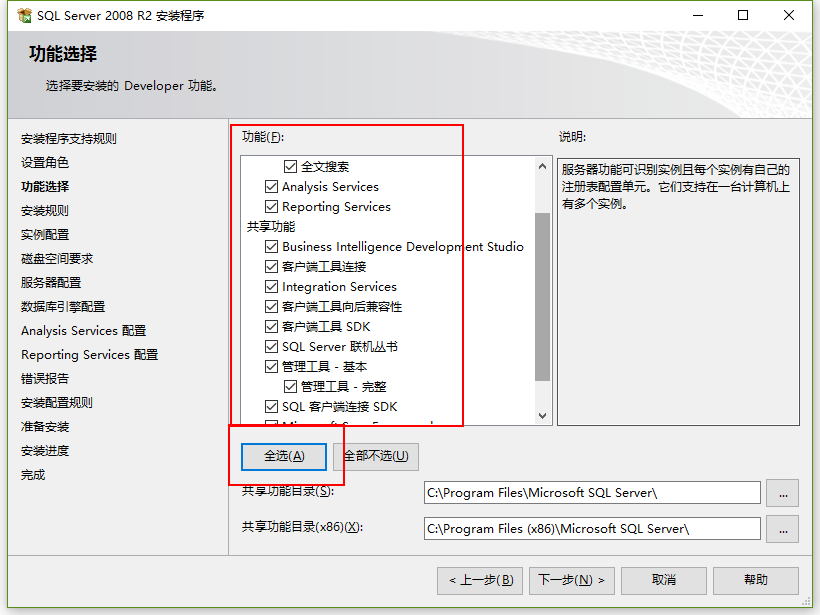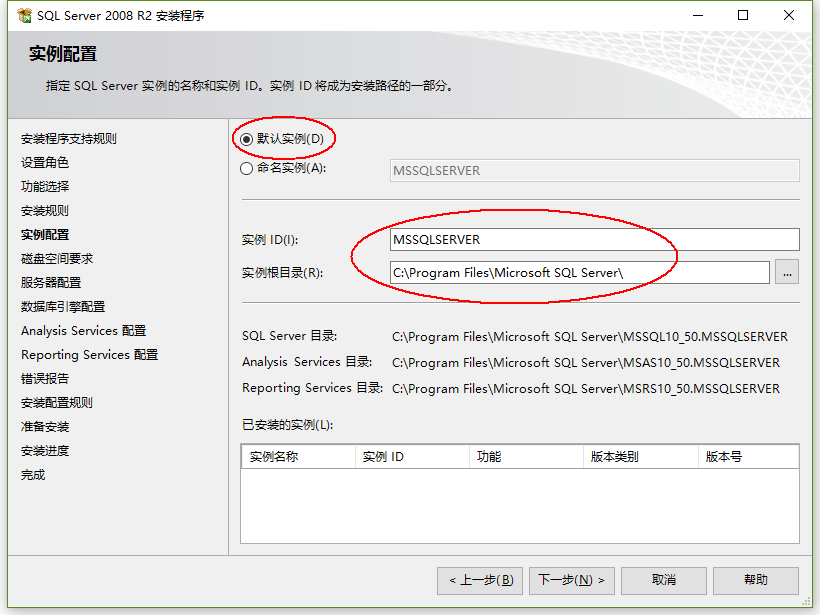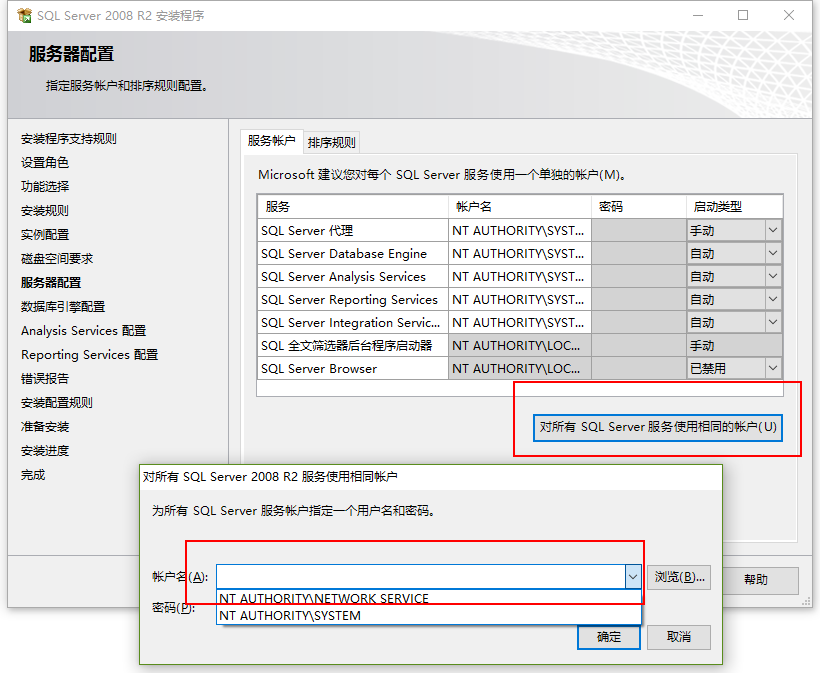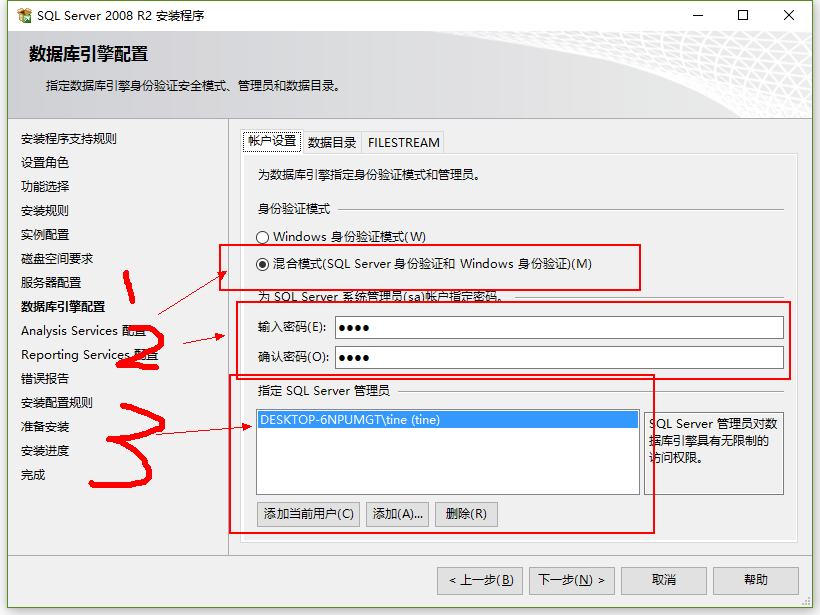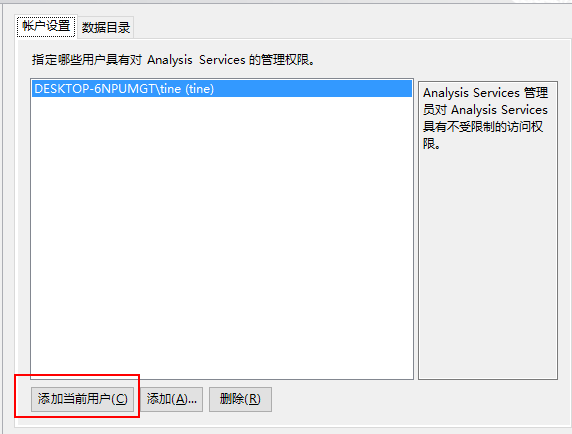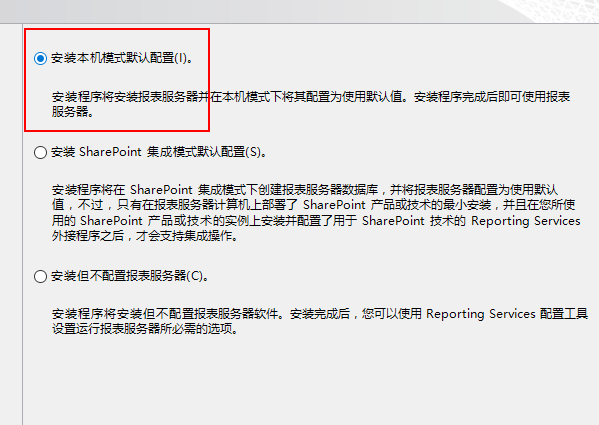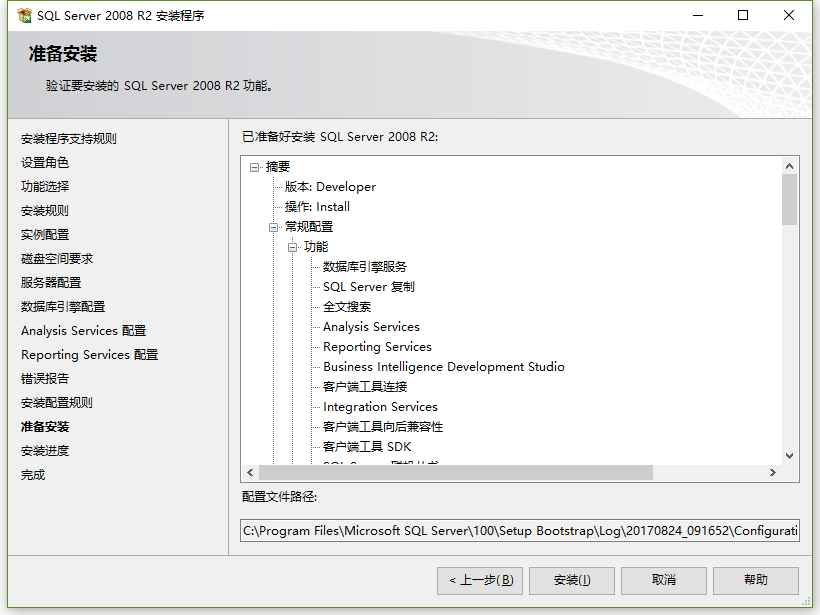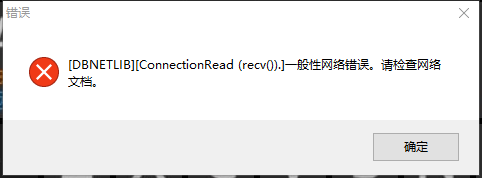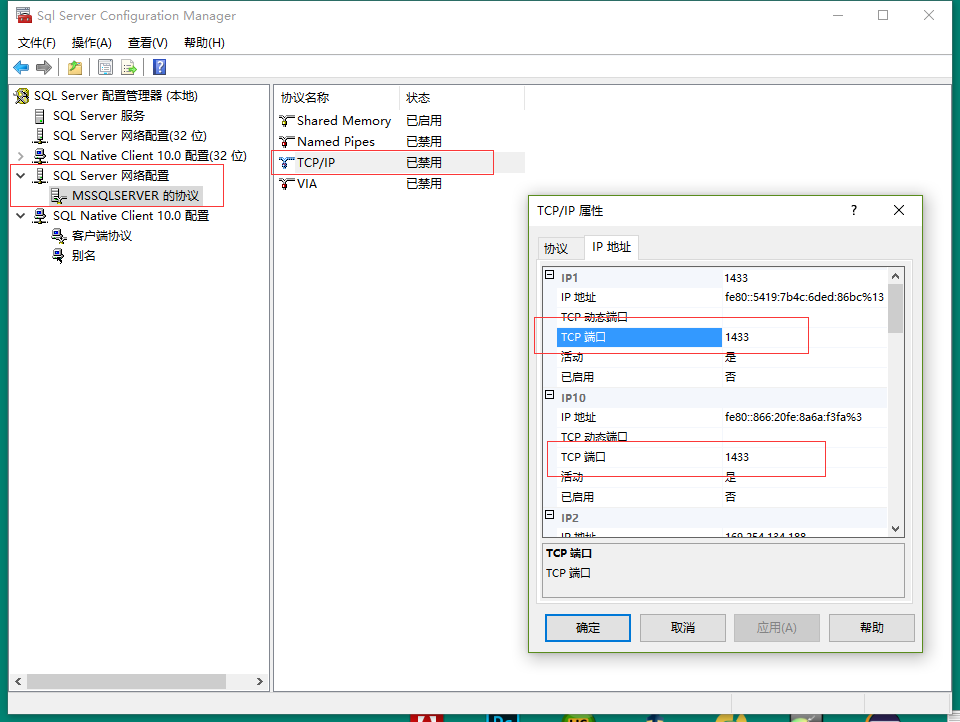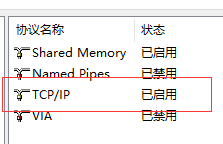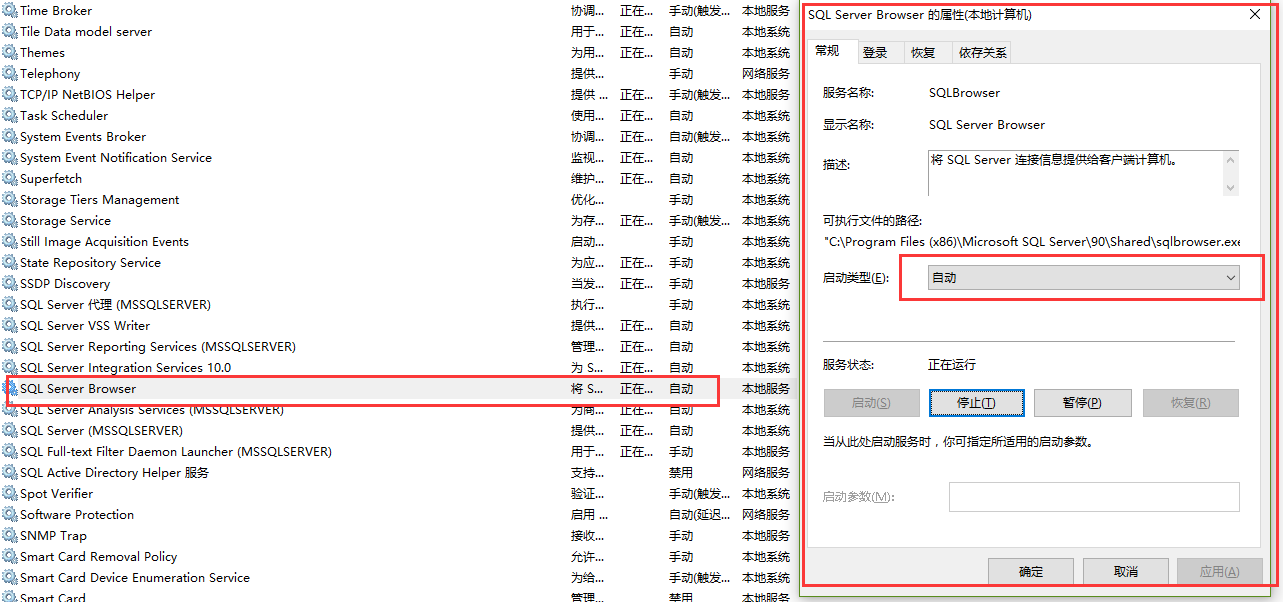sql server完全安裝並解決一般性網路錯誤
最近因為專案需要,接觸了一下sql server,安裝過程出現了諸多問題,現彙總解決如下。
從解除安裝開始。
約定:
系統是win 10 64位 旗艦版。
安裝的版本是 cn_sql_server_2008_r2_developer_x86_x64_ia64_dvd_522724
解除安裝:
1、 一些基礎的我就不說了,比如控制面板解除安裝程式,刪除program files下面的sql server 資料夾等 ,說一些比較不容易注意的點。
執行 regedit ,
2、 HKEY_LOCAL_MACHINE\SOFTWARE\Microsoft\MSSQLServer。
3、 HKEY_LOCAL_MACHINE\System\CurrentControlSet\Services\MSDTC
4、 HKEY_LOCAL_MACHINE\SYSTEM\CurrentControlSet\Control\SessionManager中找到PendingFileRenameOperations專案,並刪除它。這樣就可以清除安裝暫掛專案
5、 HKEY_LOCAL_MACHINE\SOFTWARE\Microsoft\Windows\CurrentVersion\setup
6、 刪除ExceptionComponents
7、 比較重要的一步,刪除c:/user/%pc_name%/AppDate/Local/Microsoft_Corporation這個資料夾下有一個特別一大串的名字的資料夾,刪掉它。
8、 重啟。
安裝:
全部跑一遍。基本不會出錯,防火牆不管它,安裝好再除錯。
從頭開始安裝 。
預設例項,用系統自帶的名字,如果你要自己改,最好全部大寫,不要引起不必要的麻煩。
我這裡選擇的是第二個system。
這裡直接選擇混合模式,啟用sa賬戶,密碼可以和系統開機密碼一樣。
點選安裝,等它跑完。差不多十分鐘,或者更久。
使用問題:
問題背景:用其他軟體讀取sql server的資料庫是報錯。賬號為sa ,密碼正確,ping 地址和埠也可以。
解決方式:
開啟配置管理器:
修改sql server 的網路配置 。將TCP埠修改為1433 , 啟用。
啟用它。
在工作管理員中,將sql server browser 禁用修改為自動。
重啟電腦,解決。
原理:
可能是sql server 預設狀態是不允許連結的。第三方都是預設讀取埠1433來連線。開啟這些就可以了。
ps: 如果還不行,可以嘗試修改最長連線時間。一樣在配置管理器裡面。